

|
Microsoft Excel是Microsoft为使用Windows和Apple Macintosh操作系统的电脑编写的一款电子表格软件。直观的界面、出色的计算功能和图表工具,再加上成功的市场营销,使Excel成为最流行的个人计算机数据处理软件。 问题描述 下图左侧为数据源,右侧为根据数据源制作的柱形-折线组合图表。图表中系列"得票数"用绿色柱子显示,系列"得票率"用蓝色折线显示。当前图表中的柱形与折线发生重叠,接下来我们想要将柱形与折线进行分离,使图表显示更加美观。
图表区最左侧为主要纵坐标轴,最右侧为次要纵坐标轴 解决办法 双击图表最左侧的主要纵坐标轴,在工作表右侧弹出[设置坐标轴格式]对话框,在[坐标轴选项][边界]下将[最大值]调高,设为"70.0"。此时,可见图表中绿色柱形的高度整体往下压低,实现了柱形与折线的分离。 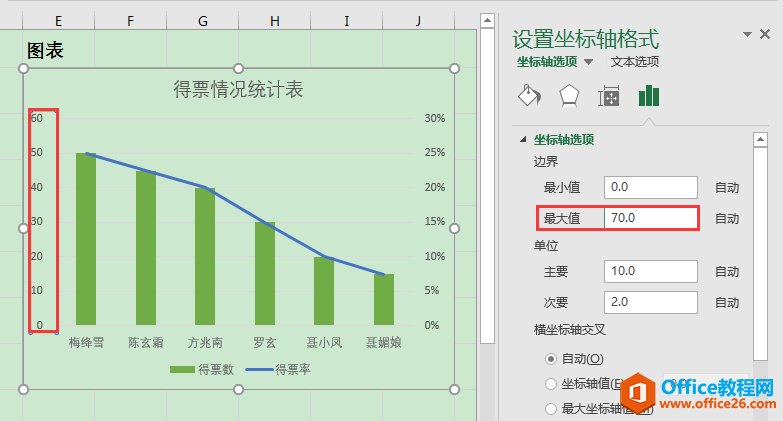 ? ?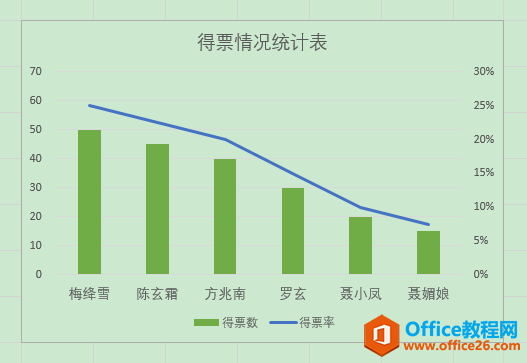 ? ?小提示 除了调整主要纵坐标轴,我们还可以通过调整图表最右侧的次要纵坐标轴对柱形与折线进行分离。不同的是,调整次要纵坐标轴时需要将[坐标轴选项][边界]下的[最小值]调低,这样才能使折线图整体往上抬高。 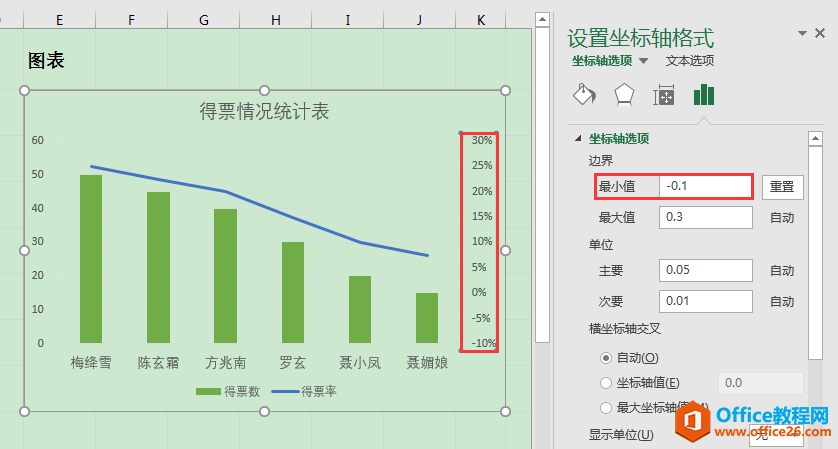 Excel整体界面趋于平面化,显得清新简洁。流畅的动画和平滑的过渡,带来不同以往的使用体验。 |
温馨提示:喜欢本站的话,请收藏一下本站!